如何录制视频 字号: 小 大
一、设置
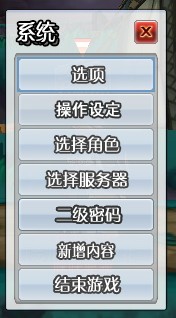
1、点击游戏界面下方的【系统】按钮,或者直接点击键盘的【ESC】键,点击弹出菜单中第一项【选项】。

2、点击选项菜单中的【视频】功能,分为低清、普通及高清,格式可多种选择。
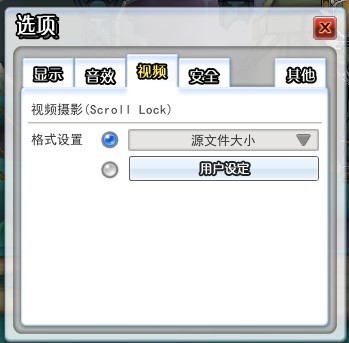
3、分辨率:玩家可根据自己的喜好调整分辨率,建议将这里的分辨率调整到与游戏本身分辨率一致。比如,艾尔之光游戏的分辨率为1024*768,这里的分辨率也调整为1024*768.
4、画质:画质设置可以根据自己的硬盘大小及具体需要选择,画质设置为普通可以满足一般需求。
5、帧数:帧数根据自己电脑的配置及视频录制需求设置,建议20-50之间均可。
6、格式设置:设置视频文件的格式,建议设置为MJPG、MP4V(高清格式)。
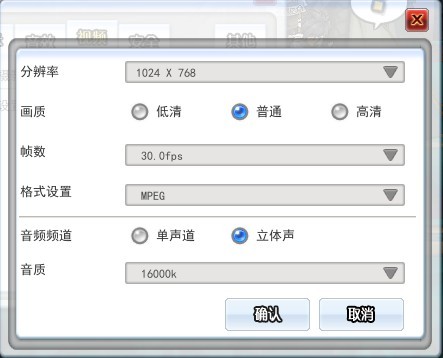
7、音质:可根据自己需要进行设置,默认的8000K可满足一般需要。
8、音频频道】建议设置为“立体声”。设置完成后,记得点击确认按钮。然后,双击电脑桌面右下角的【音量】按钮(小喇叭形状)。
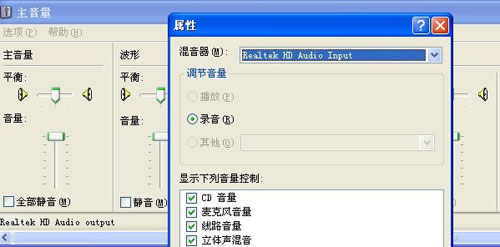
9、点击左上角的【选项】→【属性】,再弹出的窗口中,【混音器(M)】后面的下拉框中点选“Realtek HD Audio Input”。
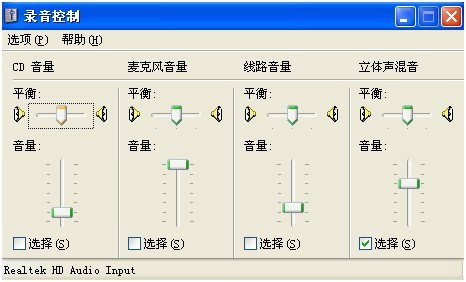
10、勾选“立体声混音”。这样录制的视频就有声音了哦。
二、操作
全部设置完成后,当想要录制视频的时候,可以点击键盘的【Scroll Lock】键开始录制,再次按下【Scroll Lock】键则为结束录制。

开始录制后,游戏页面就会出现相关按钮。
第一个红色按钮为暂停键,第二个绿色按钮为停止键,点击第三个“X”可关闭相关按钮。
注:视频录制完成后,可在《艾尔之光》客户端文件夹下的data\ScreenCapture文件夹中找到相关视频。


